电脑黑屏是我们日常使用中常见的一种电脑问题,这种问题的出现经常让人忧心忡忡,总觉得是什么大问题,其实这个问题并没有多么的复杂,大多数是和硬件有关。但是这种问题出现在win10系统开机的时候就显得有点严重了,因为win10系统是目前最为新颖的系统,不少用户在每次开机的时候速度都会很慢,总是会先黑屏30秒才会进入系统。下面小编就来教大家Win10开机黑屏30s如何解决?
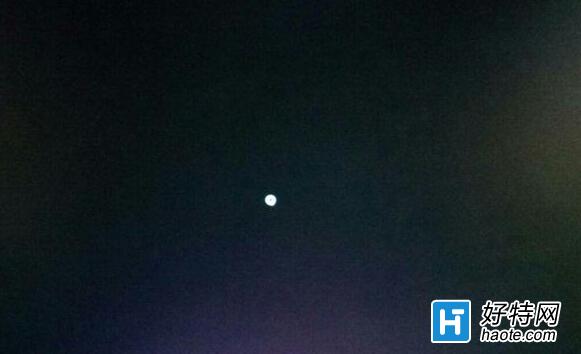
解决方法如下:
1. 长按电源按钮关机。
2. 按电源按钮开机。
3. 重复步骤1~2三次。
4. 确认屏幕是否出现“修复”界面,如果有,点击“高级修复选项”。
5. 点击“疑难解答”,点击“高级选项”,点击“启动设置”,点击“重启”。
6. 系统重启以后,按“安全模式”所对应的的数字4以进入安全模式。
7. 进入安全模式以后,按Windows+X,点击“设备管理器”。
8. 展开“显示适配器”,右击独立显卡AMD或者英伟达选择禁用。
9. 重启电脑。
10.如果仍然不能解决问题,启动时强制关机三次进入WinRE, 选择高级启动选项,启动到低分辨率模式。
以上方法可以帮助我们解决win10系统开机黑屏30s的问题,上述的方法就是教我们先来排除win10系统的一些故障,如果是win10系统本身的问题的话黑屏就会得到解决,但是如果不是的话,那就只能等进一步优化后的Win10版本,或者退回原来的系统了,这也是win10系统没有完善的一个方面。
小编推荐阅读